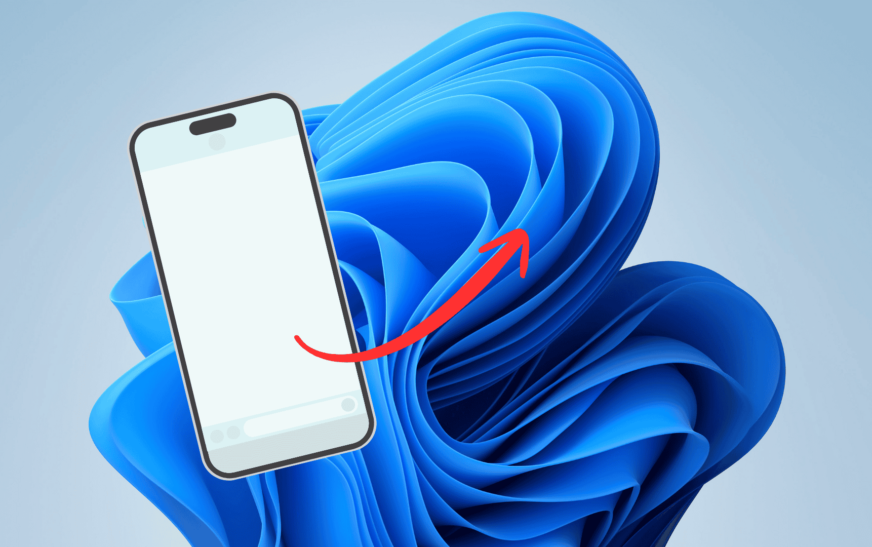Mac ne lisant pas votre disque dur externe? Qu’il ne monte pas, semble grisé dans l’utilitaire de disque ou lance une erreur de système de fichiers, ne paniquez pas. Dans ce guide, nous vous guiderons à travers des solutions étape par étape qui fonctionnent sur tous les modèles Mac exécutant les derniers macOS.
Comment réparer un disque dur externe sur Mac
1. Vérifiez la connexion physique
Commencez par vous assurer que le câble et le port fonctionnent:
- Essayez un autre port USB-C ou USB-A sur votre Mac.
- Testez un autre câble si vous en avez un disponible.
- Connectez directement le lecteur – Évitez à l’aide de hubs ou d’adaptateurs USB lors du dépannage.
2. Confirmer les paramètres du chercheur et du système
Parfois, votre Mac détecte le lecteur, mais Finder n’est pas défini pour l’afficher.
- Ouvrir Chercheur > Paramètres > Généralet vérifiez Disques externes.
- Alors allez au Barre latérale Onglet et vérifiez Disques externes encore.
- Si votre lecteur est toujours manquant, passez à l’utilitaire de disque.
3. Utiliser l’utilitaire de disque> premiers soins
MacOS comprend un outil intégré appelé premiers soins pour vérifier et réparer les problèmes de disque.
- Ouvrir Utilitaire de disque (via Spotlight ou Applications> Utilitaires).
- Sélectionnez votre lecteur externe dans la barre latérale.
- Faire un clic PREMIERS SECOURSalors Courir Pour analyser et corriger les erreurs.
Si les premiers soins échouent, notez le message d’erreur des indices. Continuez avec les étapes ci-dessous.
4. Essayez de monter le lecteur manuellement
Si le lecteur apparaît dans l’utilitaire de disque mais n’est pas monté:
- Sélectionnez-le et cliquez sur le Monter bouton.
- S’il ne monte pas, les premiers soins ou le terminal peuvent être nécessaires.
5. Utilisez le terminal pour répertorier et monter le disque
Le terminal peut parfois accéder et monter les entraînements lorsque l’utilitaire de disque échoue.
- Ouvrir Terminal et type:
diskutil list - Localisez l’identifiant de votre lecteur externe (par exemple, DISK3S2).
- Puis tapez:
diskutil mount /dev/disk3s2(Remplacez par votre ID de disque réel)
S’il monte avec succès, vérifiez Finder. Sinon, le lecteur peut être corrompu.
6. Reformater le lecteur (en dernier recours)
Si les données ne sont pas essentielles ou si vous l’avez soutenue, le reformatage peut ramener le lecteur à la vie.
- Dans Utilitaire de disquesélectionnez le lecteur et cliquez Effacer.
- Choisir APFS ou Mac OS étendu (journal) Si vous n’utilisez qu’avec Mac. Utiliser exfat pour une utilisation multiplateforme.
- Cela effacera toutes les données sur le lecteur. Ne procédez que si vous êtes d’accord avec cela.
7. Vérifier la compatibilité du lecteur (EXFAT, NTFS, etc.)
Certains lecteurs formatés pour Windows peuvent ne pas être entièrement compatibles:
- NTFS Les lecteurs peuvent être lus mais non écrits sans outils tiers.
- exfat est recommandé pour les disques partagés entre Mac et PC.
- Reformater à APFS ou Mac OS étendu Assure une meilleure compatibilité avec les macOS.
8. Utilisez un logiciel de récupération de données spécialisé
Si votre disque dur externe est illisible et que vous craignez de perdre des données importantes, ne sautez pas directement au formatage. Vous pouvez utiliser un outil de récupération de données dédié pour essayer de récupérer vos fichiers en premier.
Même si vous avez déjà formaté le lecteur par erreur, il y a encore de l’espoir. Outils spécialisés comme Disqueur Peut numériser et récupérer des fichiers à partir de disques durs externes, même après la mise en forme.
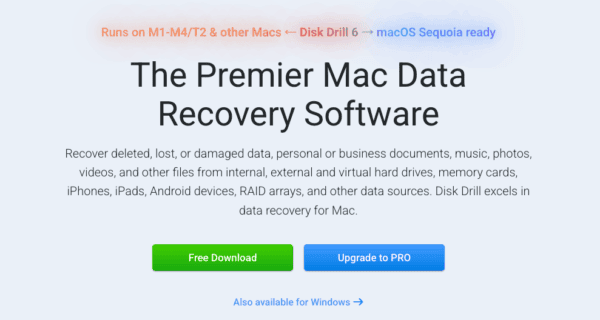
Diskdrill prend en charge un large éventail de types de fichiers, y compris des documents, des photos, des vidéos, des fichiers compressés, etc., ce qui en fait une option solide, que vous soyez des données avant un reformat ou que vous essayiez de récupérer quelque chose déjà perdu.
Conseils pour éviter de futurs problèmes de lecteur
- Éjecter toujours les clés: Cliquez avec le bouton droit sur le lecteur dans Finder et choisissez Éjecter avant de débrancher.
- Évitez le formatage dans NTFS sans pilote: macOS ne peut pas écrire aux entraînements NTFS nativement.
- Gardez le macOS à jour: Les nouvelles mises à jour de macOS corrigent les bogues qui peuvent affecter la compatibilité du lecteur.
- Sauvegarde régulièrement avec Time Machine: Protégez vos données en sauvegardant fréquemment à un lecteur secondaire.
Questions fréquemment posées
Il peut s’agir d’un câble défectueux, d’un format illisible, d’un système de fichiers corrompu ou de paramètres de recherche cachant le lecteur.
Le montage rend un disque accessible dans Finder. Le formatage efface et configure la structure du système de fichiers.
Oui. Essayez les commandes de premiers soins ou de terminaux de Disk Utility avant d’effacer en dernier recours.
Utiliser APFS pour les lecteurs MAC uniquement. Choisir exfat Si vous avez besoin de compatibilité avec les PC Windows.
Utilisez des projecteurs (Cmd + Space) et taper Utilitaire de disqueou aller à Applications> utilitaires.
Résumé
- Vérifiez les préférences du câble, du port et du système
- Utiliser l’utilitaire de disque> premiers soins
- Essayez de monter manuellement dans l’utilitaire de disque
- Utilisez le terminal si nécessaire
- Reformat uniquement si nécessaire
- Vérifiez la compatibilité du format (exfat, NTFS, APFS)
Conclusion
La plupart des problèmes de disque dur externe sur un Mac peuvent être résolus avec quelques outils intégrés et un dépannage minutieux. Qu’il s’agisse d’un paramètre de recherche simple ou d’une erreur de système de fichiers, le suivi de ces étapes doit restaurer l’accès à votre lecteur.
Si votre lecteur externe ne fonctionnera toujours pas après avoir essayé toutes les méthodes, envisagez de contacter le support Apple ou d’utiliser un service de récupération de données certifié. Avec des sauvegardes régulières et des pratiques d’éjection sûres, vous pouvez réduire les chances de défaillance de la conduite à l’avenir.